¿No puede abrir una hoja de Excel descargada en su computadora? Si lo ha intentado pero el archivo de Excel no se abre en su computadora, siga estas simples correcciones para desbloquear y modificar el Opciones de MS Excel y podrá acceder a los archivos de Excel en muy poco tiempo.
Fix-1 Desbloquear el archivo-
Puede desbloquear el archivo de Excel desde las propiedades del documento:
1. Botón derecho del ratón en el archivo de Excel problemático.
2. Ahora, haga clic en "Propiedades“.
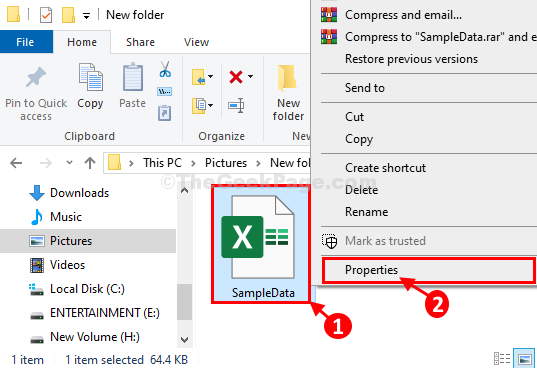
3. Al principio, tienes que ir a la "General" pestaña.
4. Ahora, cheque la opción "Desatascar“.
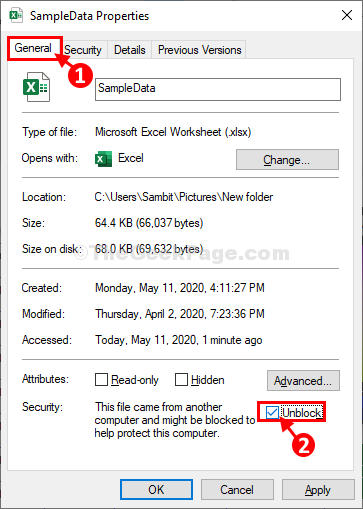
5. Luego, haga clic en "Solicitar”Y luego haga clic en“OK“. Los cambios se guardarán.
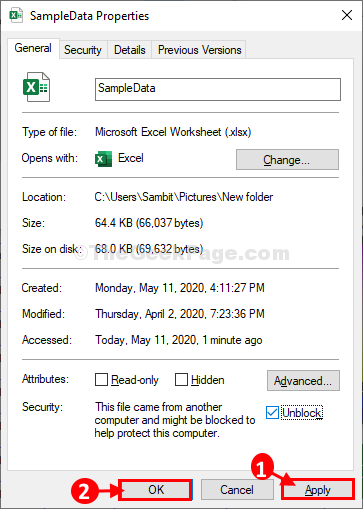
Ahora, intente abrir el archivo de Excel nuevamente en su computadora.
Busque la otra solución si esto no funciona.
Fix-2 Deshabilitar la configuración de Vista protegida en Excel-
Deshabilitar la configuración de la vista protegida de Sobresalir Las opciones resolverán este problema para su computadora.
1. Haga clic en el cuadro de búsqueda y luego escriba "sobresalir“.
2. Nuevamente, haga clic en "Sobresalir"En los resultados de búsqueda elevados para abrir Microsoft Excel en tu ordenador.
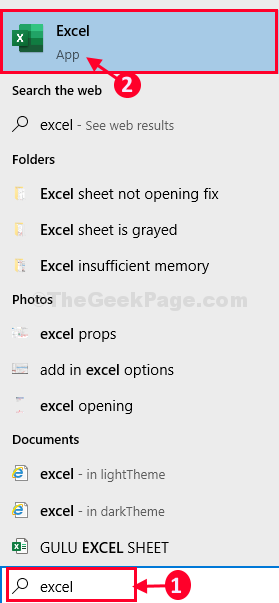
3. Cuando el Sobresalir se abre la ventana, haga clic en "Archivo”En la barra de menú.
4. Luego, desplácese hacia abajo por el lado izquierdo del menú y haga clic en "Opciones“.

5. En el Opciones de Excel ventana haga clic en "Centro de confianza"Para acceder al Centro de confianza Ajustes.
6. Ahora, haga clic en "Configuración del centro de confianza…”Para modificarlo.

7. Después de eso, en el lado izquierdo, haga clic en "Vista protegida“.
9. Luego, desmarcar la opción "Habilite la Vista protegida para archivos que se originan en Internet“.
10. Luego, haga clic en "OK“.
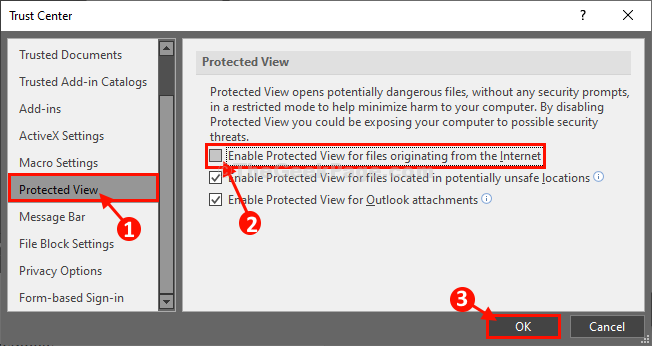
11. Volviendo al Opciones de Excel ventana, haga clic en "OK”Para guardar los cambios.
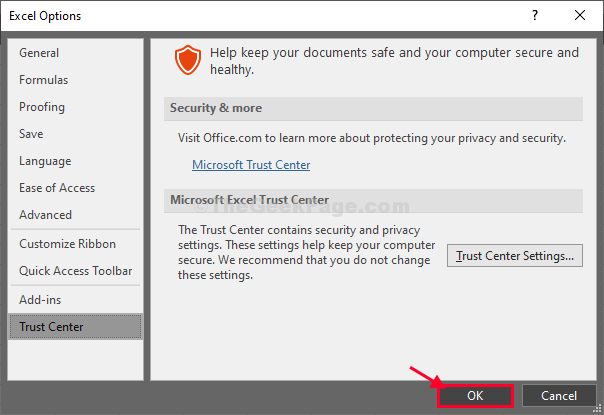
Ahora, cierra el Sobresalir ventana.
Intente abrir el documento con el que estaba teniendo problemas. Se abrirá sin más problemas.
Su problema será resuelto.
NOTA–
‘Vista protegida"Actúa como un guardia que protege su computadora de cualquier malware o virus que a veces ingresa a su computadora con documentos descargados (archivos adjuntos de correo electrónico). Por lo tanto, recomendamos deshabilitar la vista protegida solo una vez. Una vez que pueda acceder al documento, no olvide volver a habilitar Vista protegida ajustes.
En caso de que desee volver a habilitar "Vista protegida"Configuración siga estos pasos-
1. Abre el Sobresalir ventana.
2. En el Sobresalir ventana, haga clic en "Archivo”Y luego haga clic en“Opciones“.

3. Luego, haga clic en "Centro de confianza“.
4. A continuación, debe hacer clic en "Configuración del centro de confianza…”Para modificarlo.

5. Nuevamente, haga clic en "Vista protegida“.
7. Luego, chequela opción "Habilite la Vista protegida para archivos que se originan en Internet“.
8. Finalmente, haga clic en "OK”Para guardar los cambios.
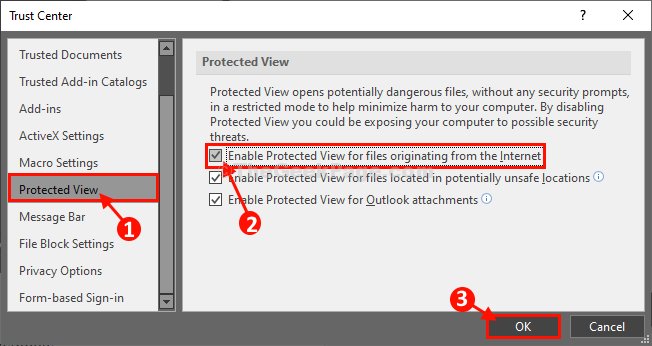
Vista protegida está habilitado nuevamente en su computadora.

